Как проверить, поддерживает ли ноутбук Windows Wi-Fi 2,4 или 5 ГГц
Итак, вы хотите купить маршрутизатор, но не уверены, поддерживает ли ваш ноутбук с Windows 11/10Wi-Fi 2,4 ГГц или 5 ГГц(2.4 GHz or 5 GHz WiFi) . В этой статье мы покажем вам несколько простых шагов, с помощью которых вы можете проверить, поддерживает ли ваш ноутбук Wi-Fi 2,4 или 5 ГГц .
Какой WiFi лучше, 2,4 или 5 ГГц?

Если после выполнения предписанных шагов вы поняли, что на вашем компьютере есть Wi-Fi 2,4 и 5 ГГц(GHz) , возможно, вам захочется узнать, какой из них лучше. Здесь нет явного победителя, поскольку у обоих есть свои плюсы и минусы.
- С одной стороны, 2,4 ГГц(GHz) покрывают большую площадь и их волна может проникать сквозь стены или вообще любой твердый объект.
- С другой стороны, 5 ГГц(GHz) дает вам сумасшедшую скорость около 1 Гбит/с(Gbps) . А так как устройств, поддерживающих эту частоту, меньше, она не будет подвержена перегрузке, в отличие от 2,4 ГГц(GHz) .
Поэтому это вопрос личных предпочтений. Если вы хотите охватить большую территорию, то 2,4 ГГц(GHz) лучше, но 5 ГГц(GHz) лучше, если вам нужен быстрый быстрый интернет.
Читать(Read) : Wi-Fi 5 ГГц не появляется(5GHz WiFi not showing up) .
Как проверить, поддерживает ли ноутбук Wi-Fi 2,4 или 5 ГГц(GHz WiFi)
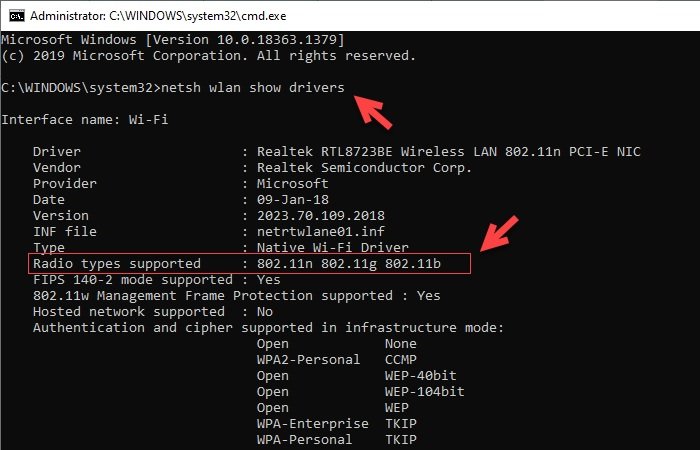
Чтобы проверить, поддерживает ли ноутбук Windows частоту 2,4 или 5 (Windows)ГГц(GHz) , мы воспользуемся командной строкой(Command Prompt) .
Итак, откройте командную строку(Command Prompt) с помощью меню WinX(WinX Menu) , введите следующую команду и нажмите Enter .
netsh wlan show drivers
Теперь найдите поддерживаемые типы радио( Radio types supported) .
- Если он отображает 802.11g и 802.11n , ваш ноутбук поддерживает только 2,4 ГГц(GHz) .
- Если он отображает 802.11n, 802.11g и 802.11b , ваш ноутбук поддерживает только 2,4 ГГц(GHz) .
- Если он отображает строку диапазонов, содержащую 802.11a или 802.11ac , ваш компьютер поддерживает частоту 5 ГГц(5 GHz) . Таким образом, он будет поддерживать оба диапазона, поскольку ни один ноутбук не поддерживает только диапазон 5 ГГц.
В качестве примера вы можете проверить изображение, этот компьютер имеет диапазоны 802.11n, 802.11g и 802.11b , поэтому он поддерживает только 2,4 ГГц(GHz) .
Кстати, при необходимости вы всегда можете легко переключаться между диапазонами Wi-Fi 2,4 ГГц и 5 ГГц(switch between 2.4 GHz and 5 GHz Wi-Fi bands) .
Надеюсь, этот пост поможет вам.
Читать дальше(Read next) : Проверьте, поддерживают ли типы радиомодемов частоту 5 ГГц на вашем компьютере .
Related posts
Как исправить задачи WiFi в Windows 10
Как измерить прочность сигнала WiFi в Windows 10
Как генерировать WiFi History or WLAN Report в Windows 10
WiFi не попросит пароль в Windows 11/10
WiFi подключен, но нет доступа в Интернет на Windows 10
Create desktop ярлык для переключения на определенный WiFi network в Windows 10
Как передавать файлы GoPro с помощью Wi-Fi на Windows PC
Значок Wi-Fi отсутствует или не отображается на панели задач Windows 10
Опасность свободных публичных точек доступа WiFi
Бесплатный WiFi Password Revealer & Finder software для Windows PC
Как удалить WiFi Network Profile из Windows 10
Низкий уровень Wi-Fi signal на Windows 10
Backup and Restore WiFi или Wireless Network Profiles в Windows 10
Fix No internet, Secured WiFi error на Windows 11/10 [Исправлено]
Как защитить ваш WiFi - Know Кто связан
Как подключить два ноутбука, используя WiFi, чтобы играть в игры LAN
WiFi Security Tips: меры предосторожности, чтобы взять на Public Hotspots
WiFi Adapter не работает на компьютере Windows 11/10
Как отключить WiFi, используя CMD or Powershell в Windows 10
Как найти и подключиться к Hidden WiFi Networks на Windows 10
